Dễ dàng tạo tranh vẽ từ ảnh chụp bằng phần mềm miễn phí
(Dân trí) - Để vẽ nên những bức tranh đẹp, bạn cần phải có tài năng hoặc chí ít là năng khiếu hội họa. Tuy nhiên với sự trợ giúp của phần mềm miễn phí dưới đây, bạn có thể dễ dàng tạo ra những bức tranh vẽ từ ngay chính bức ảnh chụp của mình.
Bạn yêu thích hội họa, với những bức tranh vẽ bằng chì hay những bức tranh bằng màu nước? Bạn muốn tự tay vẽ nên những bức tranh, nhưng lại không có đủ năng khiếu hay tài năng hội họa?
FotoSketcher là phần mềm miễn phí được ra đời để giúp những người dùng như vậy. Đây là phần mềm cho phép biến hóa những bức ảnh chụp thông thường thành tranh vẽ, theo nhiều phong cách khác nhau, từ tranh vẽ phác họa bằng chì, đến tranh vẽ bằng màu nước hay sơn mài…
Sử dụng phần mềm rất đơn giản, vơi chỉ vài bước, bạn đã có thể tự tạo ra một bức tranh vẽ độc đáo và ấn tượng mà không cần phải trải qua một lớp học hội họa nào.
Sau khi cài đặt và kích hoạt phần mềm, giao diện chính của FotoSketcher hiện ra với một hình ảnh minh họa sẵn có cho thấy một bức tranh do chính phần mềm tạo ra, phần nào cho người dùng thấy được chức năng của phần mềm này.
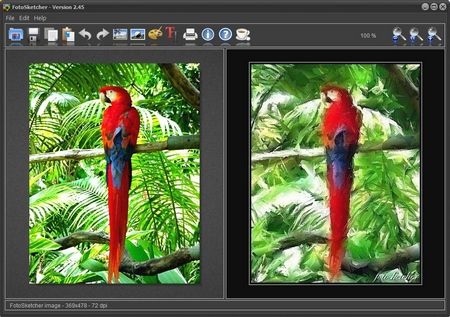
Để bắt đầu sử dụng phần mềm, nhấn vào biểu tượng “Open a picture” từ trên menu, hoặc nhấn “File -> Open a picture”, sau đó tìm và chọn hình ảnh bạn muốn biến thành tranh vẽ.
Sau khi chọn, một hộp thoại hiện ra cho phép người dùng thiết lập các chức năng và thuộc tính để biến hóa hình ảnh thành tranh vẽ. Các thông số để thiết lập bao gồm:
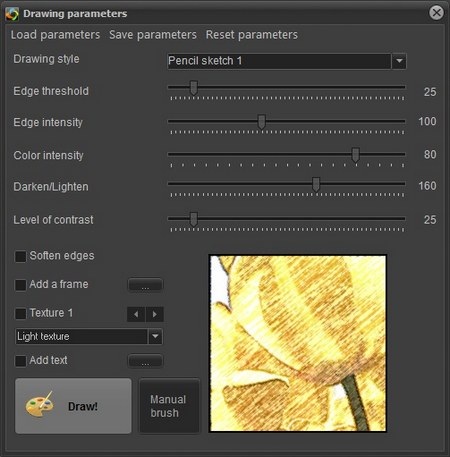
- "Drawing Style": cho phép bạn chọn phong cách cho bức tranh tạo ra. Có nhiều phong cách khác nhau như tranh vẽ chì, vẽ mực, vẽ bằng màu nước… với mỗi phong cách tranh vẽ, một hộp thoại minh họa bên dưới sẽ cho người dùng thấy rõ cách thức mà ảnh chụp biến hóa thành tranh vẽ, để giúp bạn chọn được phong cách ưng ý nhất.
- Các thông số bên dưới bao gồm “Strength of effect” (mức độ tạo hiệu ứng), “Image Simplification” (đơn giản hóa hình ảnh) hay “Darken/Lighten” (tăng/giảm độ sáng/tối)… để giúp bạn thiết lập màu sắc và tổng thể cho bức tranh mà mình muốn tạo ra.
Di chuyển con lăn trên thước đo tương ứng để thay đổi giá trị. Những sự thay đổi cũng sẽ được hiển thị ở hình mẫu bên dưới để người dùng có thể chọn được giá trị thích hợp nhất.
- Đánh dâu vào tùy chọn “Soften Edges” nếu muốn làm mượt các nét vẽ (đặc biệt với tranh tạo ra từ hiệu ứng vẽ chì). Tuy nhiên tùy chọn này không thực sự tạo ra quá nhiều sự khác biệt.
- Đánh dấu vào “Add a frame” để thêm khung cho tranh vẽ. Nhấn vào nút “…” ở sau đó để chọn kiểu khung mà bạn muốn sử dụng.
- Đánh dấu vào mục “Texture” để tạo hiệu ứng như bức tranh được vẽ trên vải. Điều này tăng thêm độ thực tế cho bức tranh vẽ bởi lẽ thông thường các tác phẩm hội họa đều được vẽ trên những bức voan bằng vải lụa.
- Sau khi đã hoàn tất các bước thiết lập, nhấn nút “Draw” để phần mềm bắt đầu quá trình xử lý và “vẽ tranh” theo như thiết lập của người dùng. Bức tranh sau khi hoàn thiện sẽ được xuất hiện trước trên giao diện chính của phần mềm để người dùng xem qua kết quả và so sánh với hình ảnh gốc ban đầu.
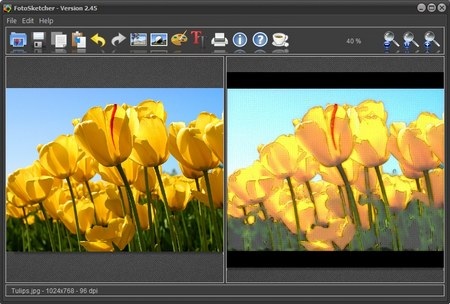
Nếu cảm thấy không ưng ý, bạn có thể thay đổi lại các thiết lập ở trên trước khi nhấn lại nút “Brush” để xem lại bức tranh được tạo ra.
Trong trường hợp bạn muốn thêm một nội dung văn bản lên bức tranh (tương tự như việc các họa sĩ ký tên lên tác phẩm của mình), bạn có thể nhấn vào nút “Add Text” trên menu của phần mềm.
Từ hộp thoại hiện ra, bạn điền nội dung muốn thêm vào trên bức tranh tại khung “Enter Test”. Tại tùy chọn “User defined position” để chọn vị trí hiển thị của nội dung trên bức tranh. Nhấn vào mục “Font” hoặc “Color” để chọn kiểu chữ, kích cỡ và màu sắc cho nội dung văn bản muốn hiển thị.
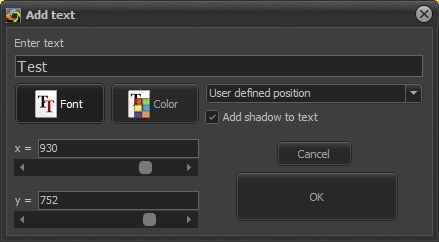
Cuối cùng nhấn OK để lưu lại các thiết lập.
Sau khi đã tạo nên một bức tranh ưng ý theo đúng ý mình, bạn nhấn nút “Save the drawing as…” ở trên menu của phần mềm, sau đó chọn vị trí để lưu lại bức tranh đã được tạo ra.
Một vài bức tranh vẽ được tạo ra bởi FotoSketcher:



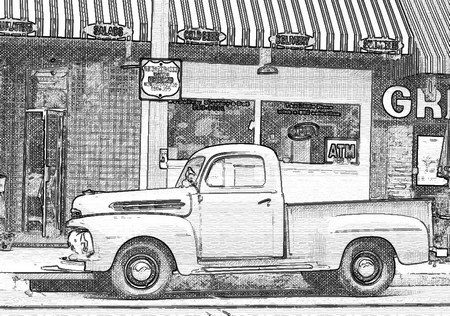

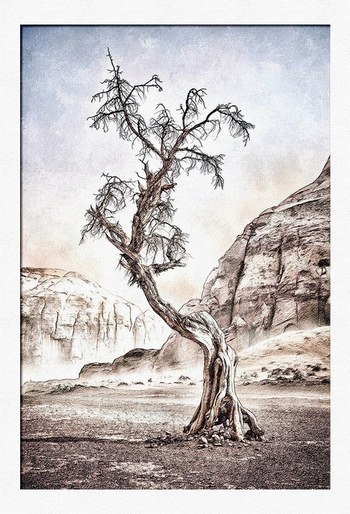
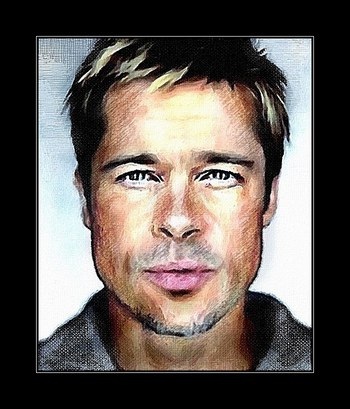
Phạm Thế Quang Huy










